Win10如何创建热点?win10笔记本创建免费wifi的方法!
时间:2017-04-06 来源:互联网 浏览量:
对于没有无线路由器的用户来说,手机流量消耗肯定是非常的心疼的!当然如果你有笔记本电脑的话可以按下面方法来创建无线热点,手机就可以直接连接该热点上网,不消耗流量了!我们只需要可以上网的win10笔记本电脑一台或带无线网卡的台式机电脑即可。
方法一:
1、在开始菜单上单击右键,选择“命令提示符(管理员)”;
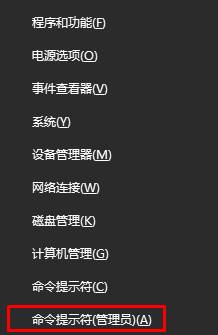
2、在命令提示符中输入:netsh wlan set hostednetwork mode=allow ssid=w10zj key=12345678 (ssid= 后面可以设置需要设置的wifi名称,key= 后面为无线密码);
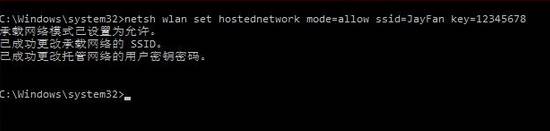
3、等待命令完成后,别急着关闭命令提示符窗口,在开始菜单上单击右键,选择【网络连接】;
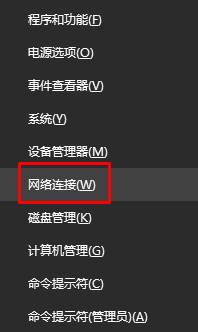
4、在以太网上单击右键,选择“属性”;
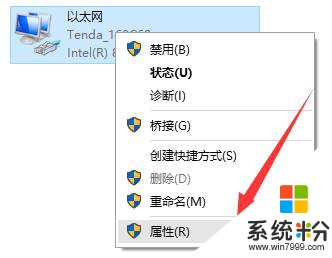
5、切换到“共享”选项卡,勾选“允许其它网络用户通过此计算机的Internet连接来连接”项,同时从家庭网络连接下拉列表中选择“本地连接*1”(即新创建的WiFi热点),点击“确定”完成设置;
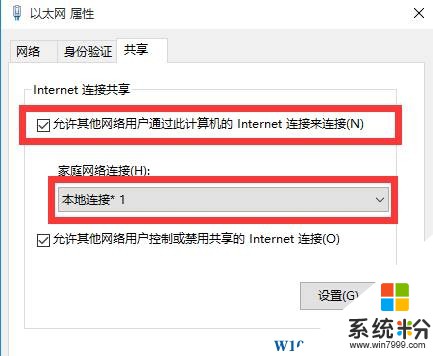
6、切换回命令提示符中,输入:netsh wlan start hostednetwork 启用wifi;
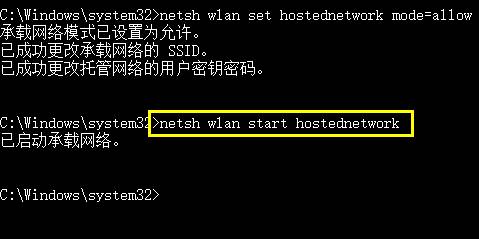
7、完成设置,手机wifi连接上就可以使用了。
方法二:以QQ电脑管家为例(推荐)
1、点击【工具箱】—【更多】;
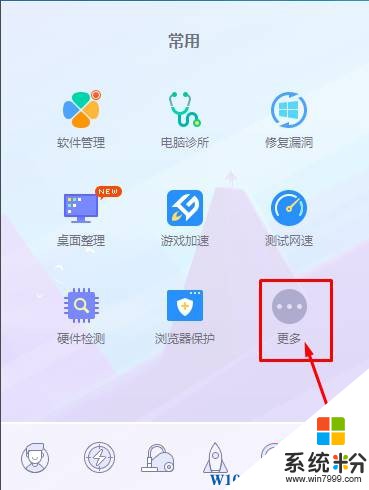
2、点击左侧的【上网】,在右侧点击【免费wifi】;
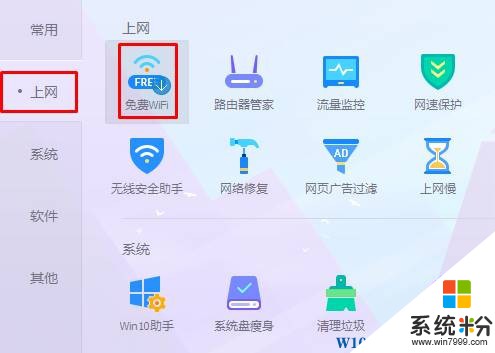
3、等待安装完成后,自动弹出“免费wifi”,我们可以修改wifi名和密码 ,修改后在右下角就会出现免费wifi的图标,使用手机连接该信号即可。
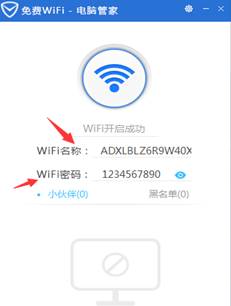
以上便是系统粉给大家分享的win10系统创建热点的方法。
方法一:
1、在开始菜单上单击右键,选择“命令提示符(管理员)”;
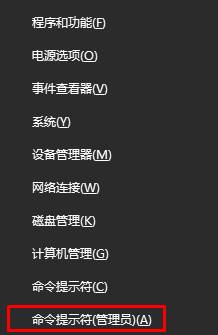
2、在命令提示符中输入:netsh wlan set hostednetwork mode=allow ssid=w10zj key=12345678 (ssid= 后面可以设置需要设置的wifi名称,key= 后面为无线密码);
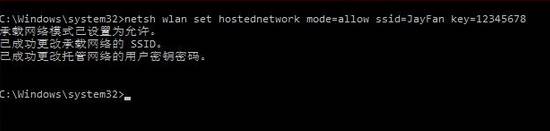
3、等待命令完成后,别急着关闭命令提示符窗口,在开始菜单上单击右键,选择【网络连接】;
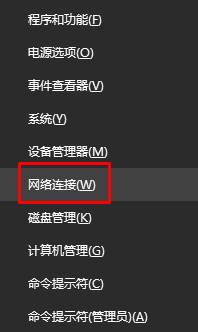
4、在以太网上单击右键,选择“属性”;
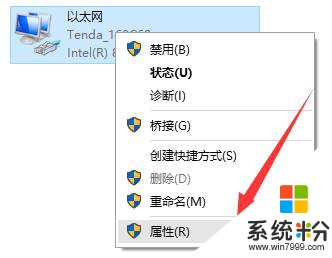
5、切换到“共享”选项卡,勾选“允许其它网络用户通过此计算机的Internet连接来连接”项,同时从家庭网络连接下拉列表中选择“本地连接*1”(即新创建的WiFi热点),点击“确定”完成设置;
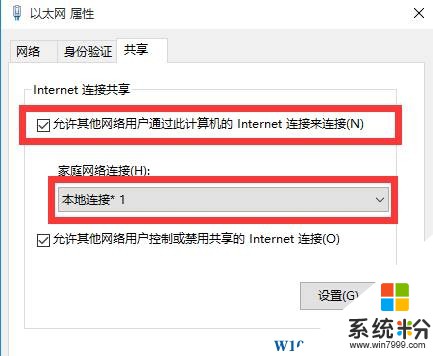
6、切换回命令提示符中,输入:netsh wlan start hostednetwork 启用wifi;
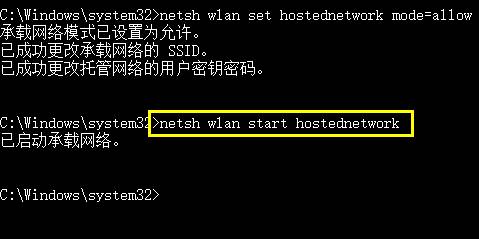
7、完成设置,手机wifi连接上就可以使用了。
方法二:以QQ电脑管家为例(推荐)
1、点击【工具箱】—【更多】;
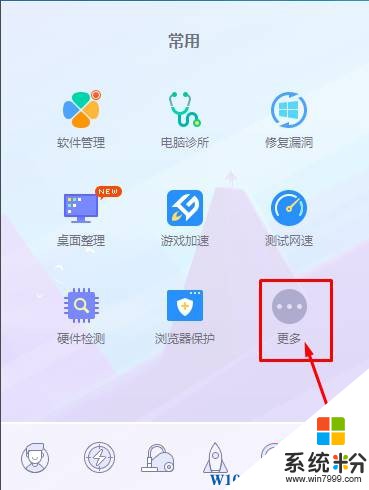
2、点击左侧的【上网】,在右侧点击【免费wifi】;
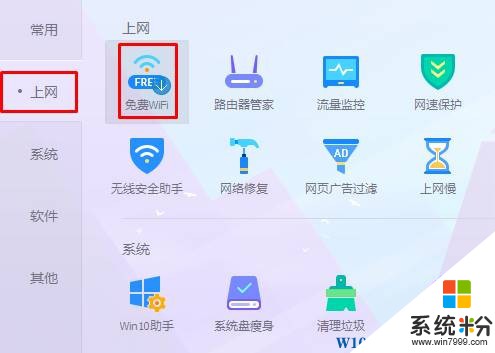
3、等待安装完成后,自动弹出“免费wifi”,我们可以修改wifi名和密码 ,修改后在右下角就会出现免费wifi的图标,使用手机连接该信号即可。
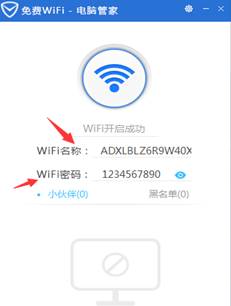
以上便是系统粉给大家分享的win10系统创建热点的方法。
我要分享:
相关教程
- ·如何在win10的电脑管家中创建wifi热点 win10下电脑管家创建wifi热点的方法
- ·怎样利用命令创建win10系统下WIFI热点 利用命令创建win10系统下WIFI热点的方法
- ·win10系统开热点 Win10系统如何创建WiFi热点
- ·win10如何创建还原点|win10还原点创建方法
- ·win10想要手动建立WiFi热点的方法 win10如何通过手动来建立WiFi热点
- ·如何解决创建热点显示无法启动承载网络该 Win10创建热点显示无法启动承载网络的解决方法
- ·桌面文件放在d盘 Win10系统电脑怎么将所有桌面文件都保存到D盘
- ·管理员账户怎么登陆 Win10系统如何登录管理员账户
- ·电脑盖上后黑屏不能唤醒怎么办 win10黑屏睡眠后无法唤醒怎么办
- ·电脑上如何查看显卡配置 win10怎么查看电脑显卡配置
win10系统教程推荐
- 1 电脑快捷搜索键是哪个 win10搜索功能的快捷键是什么
- 2 win10系统老是卡死 win10电脑突然卡死怎么办
- 3 w10怎么进入bios界面快捷键 开机按什么键可以进入win10的bios
- 4电脑桌面图标变大怎么恢复正常 WIN10桌面图标突然变大了怎么办
- 5电脑简繁体转换快捷键 Win10自带输入法简繁体切换快捷键修改方法
- 6电脑怎么修复dns Win10 DNS设置异常怎么修复
- 7windows10激活wifi Win10如何连接wifi上网
- 8windows10儿童模式 Win10电脑的儿童模式设置步骤
- 9电脑定时开关机在哪里取消 win10怎么取消定时关机
- 10可以放在电脑桌面的备忘录 win10如何在桌面上放置备忘录
win10系统热门教程
- 1 Win10 cortana怎么禁用?
- 2 win10之家的系统好用吗?Win10之家系统下载地址!
- 3 微软新春礼包:升Win10,赢888元开门红包,升Win10红包怎么领?
- 4如何让win10正式版显示我的电脑上 win10正式版显示我的电脑在桌面的办法
- 5win10如何屏蔽网站|win10设置屏蔽网站的方法
- 6Win10系统忘记无线密码怎么办?Win10查看无线密码的方法
- 7扬声器和耳机一直来回切换 Win10耳机和扬声器自动切换失败解决办法
- 8win 10开机黑屏 win10开机黑屏只有鼠标怎么办
- 9Win10系统下Office2010 Word的背景色怎么改?
- 10win10镜像要不要激活 win10官方镜像下载激活码
最新win10教程
- 1 桌面文件放在d盘 Win10系统电脑怎么将所有桌面文件都保存到D盘
- 2 管理员账户怎么登陆 Win10系统如何登录管理员账户
- 3 电脑盖上后黑屏不能唤醒怎么办 win10黑屏睡眠后无法唤醒怎么办
- 4电脑上如何查看显卡配置 win10怎么查看电脑显卡配置
- 5电脑的网络在哪里打开 Win10网络发现设置在哪里
- 6怎么卸载电脑上的五笔输入法 Win10怎么关闭五笔输入法
- 7苹果笔记本做了win10系统,怎样恢复原系统 苹果电脑装了windows系统怎么办
- 8电脑快捷搜索键是哪个 win10搜索功能的快捷键是什么
- 9win10 锁屏 壁纸 win10锁屏壁纸设置技巧
- 10win10系统老是卡死 win10电脑突然卡死怎么办
